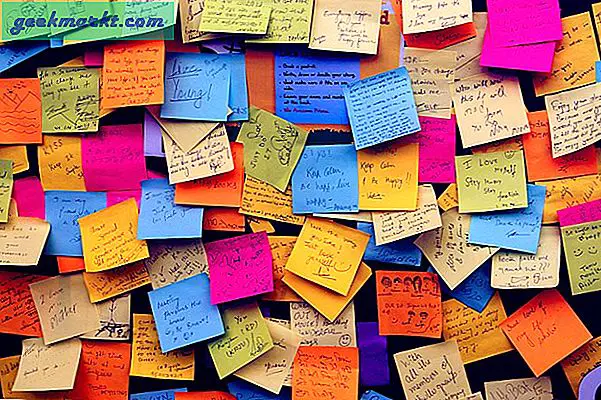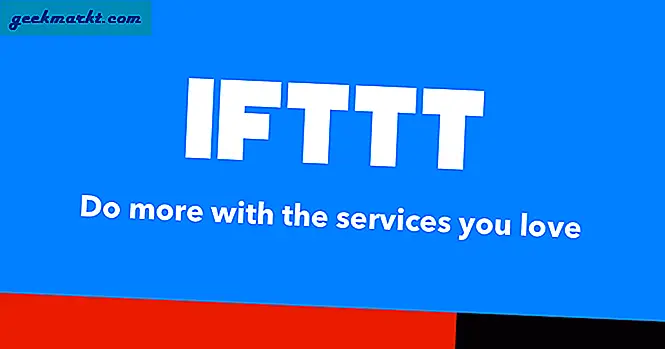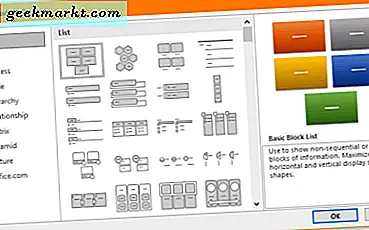Tasker เป็นแอประบบอัตโนมัติที่มีประสิทธิภาพ แต่มันมาพร้อมกับเส้นโค้งการเรียนรู้ที่สูงชัน ผู้เริ่มต้นมักจะพบว่ามันไม่เพียงพอ
แต่เชื่อฉันเถอะว่ามันไม่ซับซ้อนอย่างที่คุณคิด เมื่อคุณมีพื้นฐานที่ถูกต้องแล้วคุณก็สามารถทำให้มันเหมาะกับคุณได้ เราได้พูดคุยเกี่ยวกับโปรไฟล์ของผู้ปฏิบัติงานที่เรียบง่ายมาก่อน และในโพสต์นี้เราจะได้เห็นสิ่งเหล่านี้มากขึ้นทั้งสำหรับผู้เริ่มต้นและผู้ใช้ระดับกลาง
โพสต์นี้เป็นส่วนหนึ่งของซีรีส์โปรไฟล์ Tasker ที่ดีที่สุดคุณสามารถค้นหาส่วนที่ 1 และส่วนที่ 3 ได้ที่นี่
ที่เกี่ยวข้อง:15 ปลั๊กอินทาซเคอที่ดีที่สุดเพื่อทำให้ Android ของคุณเป็นอัตโนมัติ

โปรไฟล์ Tasker ที่ดีที่สุด
5 โปรไฟล์แรกจะกล่าวถึงในวิดีโอนี้ (ที่ด้านล่าง) และฉันขอแนะนำให้ดู
โปรไฟล์ # 1. พูดการแจ้งเตือน WhatsApp
คำอธิบาย - หากคุณได้รับข้อความ WhatsApp ในขณะที่หน้าจอปิดอยู่ โทรศัพท์ของคุณจะพูดชื่อผู้ส่งเช่น - ข้อความ WhatsApp จาก John โปรไฟล์นี้มีประโยชน์เมื่อคุณขับรถ
ข้อมูลส่วนตัว
บริบท 1> คลิกที่เครื่องหมาย +> ไปที่เหตุการณ์> ค้นหาการแจ้งเตือน> เลือก WhatsApp จากรายการ
บริบท 2> คลิกที่เครื่องหมาย +> สถานะ> จอแสดงผล> สถานะการแสดง> ปิด
งาน
การดำเนินการ 1. > อื่น ๆ > พูด> ใต้ช่องข้อความพิมพ์ "WhatsApp ใหม่% NTITLE"
โปรไฟล์ # 2. เปลี่ยนวอลเปเปอร์โดยอัตโนมัติ
คำอธิบาย - โทรศัพท์ของคุณจะเปลี่ยนวอลเปเปอร์อัตโนมัติทุกๆ 2 ชั่วโมง
ก่อนที่เราจะเริ่มรวบรวมภาพทั้งหมดของคุณ (ที่คุณต้องการตั้งเป็นภาพพื้นหลัง) ไว้ในโฟลเดอร์เดียว พวกเขาจำเป็นต้องมีนามสกุลไฟล์เดียวกันสำหรับรูปภาพและชื่อไฟล์ทั้งหมดควรเป็นไปตามลำดับเช่น IMG01, IMG02 เป็นต้น
ข้อมูลส่วนตัว
บริบท 1> เวลา> ตั้งค่า "จาก" และ "ถึง" ตามที่คุณต้องการและทำซ้ำทุกๆ 2 ชั่วโมง
บริบท 2> สถานะ> จอแสดงผล> สถานะการแสดง> เปิด
งาน
การดำเนินการ 1> ตัวแปร> การสุ่มตัวแปร> ตั้งชื่อให้กับตัวแปรของคุณสมมติว่า% สุ่มนาที = 1 สูงสุด = จำนวนภาพทั้งหมดที่คุณมี
การดำเนินการ 2> แสดง> ตั้งค่าวอลเปเปอร์> วางเส้นทางของโฟลเดอร์ของคุณตามด้วย% สุ่มแล้วขยายรูปภาพ ตัวอย่างเช่นควรมีลักษณะดังนี้ sdcard / DCIM / Camera / IMG% Random.png
โปรไฟล์ # 3 โหมดให้ยืม
คำอธิบาย - หากคุณให้เพื่อนยืมโทรศัพท์และเขาพยายามเปิดข้อมูลส่วนตัวของคุณ (เช่นข้อความใน Facebook) โทรศัพท์จะส่งเสียงบี๊บและแทนที่จะเปิดแอปโทรศัพท์จะไปที่หน้าจอหลัก (ดูวิดีโอขั้นสูง)
ข้อมูลส่วนตัว
บริบท 1> แอปพลิเคชัน> เลือกแอปส่วนตัวของคุณ
งาน
การดำเนินการ 1> แอปกลับบ้าน
การดำเนินการ 2> การแจ้งเตือน> เสียงบี๊บ
การกระทำ 3> แฟลช> ป้อนข้อความ
โปรไฟล์ # 4 โหมด Pomodoro
คำอธิบาย - เมื่อคุณแตะ Android ผ่านแท็ก NFC ระบบจะเริ่มจับเวลา 25 นาที ในช่วง 25 นาทีนี้คุณมุ่งเน้นไปที่งานของคุณ เพื่อหลีกเลี่ยงสิ่งที่ทำให้ไขว้เขว Tasker จะปิดการแจ้งเตือนทั้งหมด หลังจากผ่านไป 25 นาทีการแจ้งเตือนของคุณจะเริ่มขึ้นอีกครั้ง
อัปเดต: ตอนนี้ฉันได้ย้ายไปที่แอพ ClearFocus แล้ว นอกจากนี้ยังจำงาน
ข้อมูลส่วนตัว
ในการเปิดโปรไฟล์นี้เราจะใช้แท็ก NFC และแอปพลิเคชันที่เรียกว่า trigger
งาน
A1> พูด> "โหมด Pomodoro ทำงานอยู่ตอนนี้ทำงาน"
A2> ปลั๊กอิน> ปิดการแจ้งเตือน (คุณจะต้องดาวน์โหลดปลั๊กอินนี้)
A3> งาน> รอ> ตั้งเวลาเป็น 25 นาที
A4> พูด> "ปิดใช้งานโหมด Pomodoro พัก 5 นาที"
A5> ปลั๊กอิน> การแจ้งเตือนเปิด
A6> พูด> ‘แตะโทรศัพท์ของคุณกับ NFC เพื่อเริ่ม Pomodoro‘
โปรไฟล์ # 5 ใครเล่นซอกับโทรศัพท์ของฉัน
คำอธิบาย - เมื่อมีการพยายามเข้าสู่ระบบหลายครั้งและไม่สำเร็จอุปกรณ์ของคุณจะถ่ายภาพอย่างรอบคอบจากนั้นตั้งค่าเหมือนวอลเปเปอร์และกะพริบคำเตือน
คุณจะต้อง:
1. ดาวน์โหลดปลั๊กอินการตั้งค่าความปลอดภัยจาก Google Play ไม่จำเป็นต้องรูท
2. ให้สิทธิ์ทาซเคอร์และตั้งค่าความปลอดภัยเพื่อเข้าถึงหน้าจอล็อกของคุณ ไปที่การตั้งค่า> การดูแลระบบอุปกรณ์
3. อนุญาตให้ทาซเคอร์ใช้แอปภายนอก ไปที่ค่ากำหนด> อื่น ๆ > เครื่องหมายถูก "อนุญาตการเข้าถึงภายนอก"
ข้อมูลส่วนตัว
บริบท 1> สถานะ> ปลั๊กอิน> การตั้งค่าความปลอดภัย> กำหนดค่าโดยแตะที่สัญลักษณ์ดินสอขนาดเล็ก> เงื่อนไข> ความพยายามในการเข้าสู่ระบบที่ล้มเหลว> ค่าสูงสุด 4> เครื่องหมายถูก "เปิดใช้งานผู้ดูแลระบบอุปกรณ์"> บันทึก
งาน
A1> สื่อ> ถ่ายภาพ> เลือกกล้องหน้าตั้งชื่อไฟล์ที่คุณต้องการ - ให้พูดว่า "รูป" และทำเครื่องหมายถูก "แทรกในแกลเลอรี" และตัวเลือก "รอบคอบ"
A2> แสดง> ตั้งค่าวอลเปเปอร์> เข้าสู่เส้นทางของภาพโดยค่าเริ่มต้นจะถูกเก็บไว้ที่ /sdcard/DCIM/Tasker/pic.jpg
A3> พูด> ตรวจพบผู้บุกรุก
A4> การแจ้งเตือน> แฟลช> ‘ตอนนี้คงยากที่จะอธิบาย
[โปรไฟล์ที่ไม่ได้กล่าวถึงในวิดีโอ]
โปรไฟล์ # 6 ตั้งเวลาปิด
คำอธิบาย - ฉันฟังหนังสือเสียงก่อนที่จะหลับ แต่เมื่อฉันตื่นขึ้นมาในตอนเช้าฉันพบว่าเพลย์ลิสต์ของฉันยังคงเล่นอยู่ แต่ด้วย tasker ฉันสามารถตั้งเวลาปิดเครื่องได้ ดู gif
ที่นี่เราจะสร้าง Task ก่อน
งาน
A1> สื่อ> การควบคุมสื่อ> ภายใต้ cmd เลือก "หยุด"> ย้อนกลับ
A2> ที่ด้านขวาล่างของหน้าจอคุณจะสังเกตเห็นตารางสี่เหลี่ยมแตะที่ไอคอนนั้นแล้วเลือกไอคอนที่คุณต้องการ เมื่อเสร็จแล้วออกจาก tasker
ทริกเกอร์
ในการเปิดใช้งานนี้เราจะใช้ 'ตัวจับเวลา' ในตัวจาก Tasker ไปที่วิดเจ็ตของคุณแล้วมองหาตัวจับเวลางาน. กดวิดเจ็ตค้างไว้เพื่อย้ายไปที่หน้าจอหลักของคุณ
เมื่อนั้นมันจะเปิดทาซเคอร์และขอให้คุณเชื่อมโยงงาน เลือก "ตัวตั้งเวลาปิดเครื่อง" ที่คุณเพิ่งสร้างขึ้น เท่านี้ก็เรียบร้อย

โปรไฟล์ # 7 พูดขึ้นแบตเตอรี่เหลือน้อย
คำอธิบาย - เมื่อระดับแบตเตอรี่ต่ำกว่า 10% โทรศัพท์จะเริ่มเล่นเพลงนี้ และยังเปิดโหมดประหยัดแบตเตอรี่โดยปิดใช้งานการซิงค์อัตโนมัติ WiFi บลูทู ธ ฯลฯ
ข้อมูลส่วนตัว
บริบท 1> สถานะ> พลังงาน> ระดับแบตเตอรี่> ตั้งระดับแบตเตอรี่ที่ต้องการ ฉันชอบตั้งแต่ = ‘9’ และถึง ’10’
บริบท 2> สถานะ> ฮาร์ดแวร์> เชื่อมต่อ USB> ใด ๆ ทำเครื่องหมาย "กลับด้าน" แล้วย้อนกลับ
งาน
การดำเนินการ 1> สื่อ> การเล่นเพลง> วางเส้นทางของไฟล์ mp3 ที่คุณต้องการเล่น
A2> เน็ต> ปิดบลูทู ธ , ปิดซิงค์อัตโนมัติ, ปิด WiFi

โปรไฟล์ # 8 ปิดการใช้งานหน้าจอล็อกในหน้าแรก
คำอธิบาย - เมื่ออยู่ที่บ้านหน้าจอล็อกของคุณจะถูกปิดใช้งาน แต่เมื่อคุณออกไปหน้าจอล็อกจะเปิดใช้งาน
คุณจะต้องมีปลั๊กอินการตั้งค่าที่ปลอดภัยสำหรับสิ่งนี้ และใช้ได้กับ PIN เท่านั้น แม้ว่าคุณไม่จำเป็นต้องใช้ Android ที่รูท แต่ตรวจสอบให้แน่ใจว่าการตั้งค่าที่ปลอดภัยเข้าถึงหน้าจอล็อกอุปกรณ์ ดู gif
สร้างงานที่เรียกว่า "Lockscreen OFF" และออกจากงาน "Lockscreen ON" จากนั้นเราจะเชื่อมโยงกับโปรไฟล์
งาน
งาน -> เปิดล็อคหน้าจอ>การดำเนินการ> ปลั๊กอิน> การตั้งค่าความปลอดภัย> รหัสผ่าน / PIN> ปิดใช้งาน> บันทึก
งาน -> ปิดหน้าจอล็อก> การดำเนินการ> ปลั๊กอิน> การตั้งค่าความปลอดภัย> รหัสผ่าน / PIN> เปิดใช้งาน> ป้อนพินของคุณและบันทึกการเปลี่ยนแปลง
ข้อมูลส่วนตัว
C1> State> Net> WiFi Connected> แตะที่แว่นขยายเพื่อเลือก SSID ที่บ้านของคุณ ตอนนี้เลือกงานเข้าเป็น Lockscreen OFF และออกจากงานเป็น OFF

โปรไฟล์ # 9 คุณอยู่ที่ไหน [รูท]
เมื่อคุณได้รับ SMS ที่มีคำหลักเฉพาะเช่น "#location" ทาซเคอจะเปิด GPS และตอบกลับพร้อมระบุตำแหน่งปัจจุบัน มีประโยชน์เมื่อคุณขับรถและไม่สามารถตอบกลับข้อความด้วยตนเองได้ Gif
ข้อมูลส่วนตัว
C1> เหตุการณ์> โทรศัพท์> ข้อความที่ได้รับ> ป้อนคำรหัสใต้ช่องเนื้อหา นอกจากนี้ระบุผู้โทรหากคุณต้องการ
งาน
A1> ปลั๊กอิน> การตั้งค่าความปลอดภัย> ระบบ + การดำเนินการ> GPS> เปิด
A2> รับตำแหน่ง> ที่มา - GPS
A3> โทรศัพท์> ส่ง SMS> หมายเลข:% SMSRF, ข้อความ: ฉันอยู่ที่ http://maps.google.com/?q=%LOC
โปรไฟล์ # 10 Jessy Pinkman!
คำอธิบาย: เมื่อคุณนำอุปกรณ์ของคุณเข้าใกล้แม่เหล็ก (เช่นลำโพง) มันจะเล่นไฟล์เพลงนี้ไม่ให้เสีย แต่การใช้โปรไฟล์นี้คืออะไร? ไม่มี. ทุกอย่างไม่ได้มี
แต่การใช้โปรไฟล์นี้คืออะไร? ไม่มีอะไรดีไม่ใช่ทุกอย่างที่จะมีประโยชน์
เครดิตทั้งหมดไปที่ผู้ใช้ Reddit farki
ข้อมูลส่วนตัว
C1> สถานะ -> เซนเซอร์ -> สนามแม่เหล็ก> จาก 300 ถึงใด ๆ
งาน
A1. เพิ่มระดับเสียงของสื่อ
A2. เล่นเพลง "Yeah B **** h! แม่เหล็ก

สรุป
หวังว่าโปรไฟล์เหล่านี้จะสนับสนุนให้คุณทำสิ่งต่างๆกับทาซเคอร์ได้มากขึ้น แต่เพื่อให้เข้าใจถึงศักยภาพที่แท้จริงให้สร้างโปรไฟล์ของคุณเอง ทดลองกันเยอะ ๆ คุณสามารถติดตามกลุ่มของผู้ปฏิบัติงานบน Reddit, XDA และ Google+
หากคุณมี "คำขอโปรไฟล์" หรือข้อเสนอแนะโปรดแจ้งให้เราทราบในความคิดเห็น
วิดีโอสอนสำหรับ 5 โปรไฟล์แรก